Настроювання системного середовища
Діалогове вікно Options
У програмі AutoCAD попереднє настроювання системного середовища і його модифікацію в процесі роботи можна здійснювати за допомогою діалогового вікна Options. Вікно відкривається командою OPTIONS і містить дев'ять вкладок: Files, Display, Open and Save, Plotting, System, User Preferences, Drafting, Selection, Profiles, параметри яких оптимізують роботу AutoCAD з конкретним апаратним забезпеченням. Цю же команду містить меню Tools, її можна вибрати і з контекстного меню, помістивши вказівник миші в область командного рядка або в робочу зону, а потім натиснути праву кнопку миші.
У діалоговому вікні Options виберіть вкладку, а потім — параметр настроювання, який хочете змінити. Для того щоб програма відреагувала на зміну значення параметра, клацніть на кнопці Apply, якщо хочете продовжити настроювання системи, або на кнопці ОК, якщо настроювання закінчене.
У наступних розділах приводиться коротка інформація про параметри вкладок і дані рекомендації з вибору їхніх значень.
Вкладка Files
Вкладка Files (рис. 14.9) дозволяє встановити імена файлів і папок (каталогів) програмного забезпечення відповідно до вимог системи AutoCAD, а також указати шляхи для пошуку файлів. Вкладка містить інформаційне поле, список і шість кнопок керування.
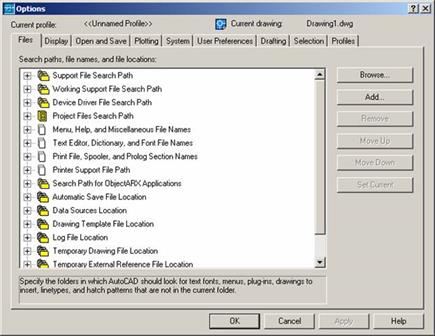
Рис. 14.9. Визначення шляхів доступу до файлів підтримки
Список Search Path, file names and file locations відображає шістнадцять пунктів настроювання системного середовища, кожний з яких є структурованим ієрархічним списком. Не рекомендується видаляти встановлені за замовчуванням шляхи пошуку, а розроблені користувачем меню, зразки штрихувань і подібні елементи варто помістити в окрему нову папку, що потім треба додати в список шляхів пошуку програми AutoCAD.
Пункт Support File Search Path вказує каталоги, у яких програма AutoCAD шукає файли підтримки.
Пункт Working Support File Search Path визначає розташування активних каталогів, у яких програма AutoCAD шукає файли підтримки, специфічні для вашої системи. Пункт є розширенням попереднього пункту. Він включає ті шляхи пошуку з набору Support File Search Path, які дійсно існують усередині структури каталогів поточного сеансу роботи.
Пункт Device Driver File Search Pathуказує каталог для розміщення драйверів зовнішніх пристроїв (за замовчуванням установлений каталог DRV). Змінювати цей параметр не рекомендується.
Пункт Project Files Search Path визначає каталог проекту, у якому зберігаються додаткові файли зовнішніх посилань або растрові зображення, використовувані в поточному кресленні. Можна створити довільне число проектів, кожному з яких відповідає окремий каталог, але креслення може бути зв'язане тільки з одним проектом.
Пункт Menu, Help, and Miscellaneous File Names визначає місце розташування різних допоміжних файлів програми AutoCAD: меню, файлів довідки, файлу протоколу дій користувача і файлів конфігурації та автозбереження. Тут же задається адреса в Інтернеті, що використовується за замовчуванням і визначається розміщення сервера мережевих ліцензій. Список ліцензій зберігається в системній змінній ACADSERVER (доступної тільки для читання) і не може змінюватися в діалоговому вікні Options системи AutoCAD.
Пункт Text Editor, Dictionary, and Font File Names визначає імена файлів текстового редактора, основного та додаткового словників, альтернативного шрифту і файлу підстановки шрифтів.
Пункт Print File, Spooler, and Prolog Section Names визначає ім'я файлу креслення для командних файлів, ім'я файлу, що виконується, для фонового друку креслень, ім'я розділа прологу у файліPostScript.
Пункт Printer Support File Path визначає місцезнаходження файлів підтримки принтера: розташування файлу підкачування для друку, файлів конфігурацій принтера (.РСЗ) і файлів опису принтера (.РМР), файлів з таблицями іменованих і колірних стилів (.STB або.СТВ).
Пункт Search Path for ObjectARX Applications визначає шляхи пошуку файлів додатків ObjectARX.
Пункт Automatic Save File Location вказує місцезнаходження файлів автозбереження.
Пункт Data Sources Location визначає розміщення вихідних файлів бази даних, що підключається.
Пункт Drawing Template File Location вказує місцезнаходження шаблонів (за замовчуванням встановлений каталог Template), використовуваних при запуску програми AutoCAD.
Пункт Log File Location визначає місцезнаходження файлу із записом протоколу дій користувача.
Пункт Temporary Drawing File Location вказує місце розміщення тимчасових робочих файлів, які програма AutoCAD створює на жорсткому диску й видаляє по завершенні роботи. За замовчуванням такі файли створюються в каталозі Winnt\Temp.
Пункт Temporary External Reference File Location вказує місце розміщення тимчасових копій файлів зовнішніх посилань.
Пункт Texture Maps Search Path визначає каталоги програми AutoCAD, у яких розміщені файли карт текстур.
Кнопка Browse. дозволяє настроїти шлях пошуку для обраної позиції списку.
Кнопка Add дозволяє додати новий шлях пошуку.
Кнопка Remove дозволяє видалити обраний шлях пошуку.
Кнопка Move Up дозволяє перемістити обраний шлях пошуку на один рядок вгору.
Кнопка Move Down дозволяє перемістити обраний шлях пошуку на один рядок вниз.
Кнопка Set Current дозволяє встановити поточний обраний словник для перевірки правопису.
Інформаційне поле відображає коротку довідку про призначення пункту, виділеного в списку Search Path, file names and file locations.
Вкладка Display
Вкладка Display (рис. 14.10) управляє зовнішнім виглядом головного вікна системи AutoCAD при роботі як у просторі аркуша, так і у просторі моделі.
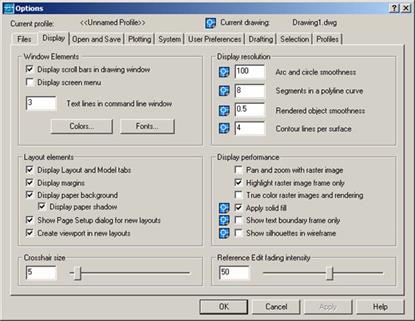
Рис. 14.10. Настроювання головного вікна системи AutoCAD
Параметри вкладки дозволяють повністю змінити конфігурацію вікна програми. Ви можете змінювати:
· реквізити елементів вікна;
· параметри настроювання роздільної здатності, що впливають на якість представлення тривимірних об'єктів на кресленні;
· розміри перехрестя графічного курсору;
· параметри настроювання, що впливають на частоту відновлення креслення, і т.д.
Вкладка містить шість панелей.
1. Панель Window Elements вкладки Display визначає основні параметри вікна.
2. Прапорець Display Scroll Bars in Drawing Window дозволяє вивід смуг прокручування, які розташовані в робочій зоні внизу і праворуч. При роботі з монітором, що має маленький екран, рекомендується відключати смуги прокручування з метою збільшення робочої зони головного вікна AutoCAD.
3. Прапорець Display Screen Menu включає або відключає відображення екранного меню в робочій зоні (за замовчуванням праворуч).
4. Поле введення Text Lines in Command Line Window дозволяє встановити число рядків тексту у вікні команд. При роботі з монітором, що має маленький екран, рекомендується зменшувати це значення для збільшення робочої зони графічного вікна (припустимий діапазон від 1 до 100).
5. Розташовані в нижній частині панелі Window Elements кнопки Colors й Fonts відкривають діалогові вікна для управління, відповідно, кольорами та шрифтами елементів головного вікна AutoCAD.
6. Діалогове вікно Color Options (рис. 14.11) управляє кольорами елементів головного вікна AutoCAD. Тут можна встановити:
· кольори фона при роботі в просторі моделі (Model Tab Background);
· кольори фона при роботі в просторі листа (Layout Tabs Background);
· кольори графічного курсору при роботі в просторі моделі (Model Tab Pointer);
· кольори графічного курсору при роботі в просторі листа (Layout Tabs Pointer);
· кольори фона вікна команд (Command Line Background);
· кольори тексту повідомлень у вікні команд (Command Line Text);
· кольори векторів трасування (AutoTracking Vector Color);
· кольори фона при попередньому перегляді креслення (Plot Preview Background).
Вікно містить дві панелі, два списки, що розкриваються, і дві кнопки.
Панель Model Tab відображає поточні кольори елементів головного вікна при роботі в просторі моделі. За допомогою курсору тут можна вибрати елемент головного вікна, кольори якого бажано змінити. Після вказівки елемента вікна в списку, що розкривається, Window Element встановлюється відповідне значення.
Панель Layout Tabs відображає поточні кольори елементів головного вікна при роботі в просторі листа. За допомогою курсору тут можна вибрати елемент головного вікна, кольори якого бажано змінити.
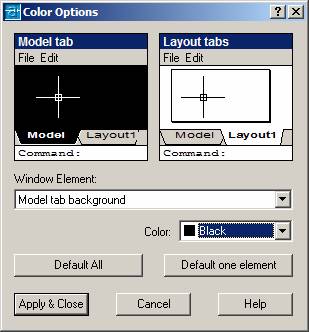
Рис. 14.11. Настроювання кольорів елементів головного вікна AutoCAD
Список, що розкривається, Window Element дозволяє вибрати з переліку елементів головного вікна той елемент, кольори якого бажано змінити.
Список, що розкривається, Color дозволяє призначити кольори для елемента головного вікна, обраного в списку Window Element або на панелях Model Tab та Layout Tabs.
Кнопка Default All дозволяє повернути значення всіх параметрів керування кольорами елементів головного вікна в стан, визначений за замовчуванням.
Кнопка Default One Element дозволяє повернути значення одного обраного параметра управління яким-небудь елементом головного вікна в стан, визначений за замовчуванням.
Діалогове вікно Command Line Window Font (рис. 14.12) управляє шрифтом для повідомлень у вікні команд. Вікно містить три панелі, інформаційне поле і дві кнопки.
Панель Font містить поле введення, у якому приведене значення поточного шрифту, і список, що розкривається, де можна вибрати ім'я іншого шрифту для тексту повідомлень у командному рядку.
Панель Font Style містить поле введення, у якому приведене значення поточного стилю шрифту, і список, де можна вибрати інший стиль шрифту для тексту повідомлень у командному рядку.
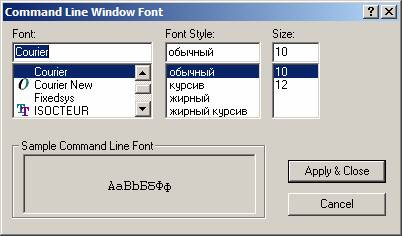
Рис. 14.12. Вибір шрифту для командного рядка
Панель Size містить поле введення, у якому приведене значення поточного розміру шрифту, і список, де можна вибрати інший розмір шрифту для тексту повідомлень у командному рядку.
Інформаційне поле Sample Command Line Font відображає написання поточного шрифту.
Панель Layout Elements вкладки Display містить параметри управління для існуючих і нових компонувань простору листа. Відповідне використання простору листа вимагає деякого досвіду поводження з ним, тому ми не рекомендуємо починаючому користувачеві змінювати настроювання, задані на цій панелі за замовчуванням.
Прапорець Display Layout and Model Tabs включає або відключає відображення ярликів вкладок Layout та Model у нижній частині області креслення. При роботі з монітором, що має невеликий екран, можна відключати відображення цих ярликів з метою збільшення робочої зони головного вікна AutoCAD. За замовчуванням прапорець включений.
Прапорець Display Margins дозволяє відображення країв поля друку при роботі в просторі листа. Краї зображуються пунктирними лініями, їхнє положення відповідає поточним настроюванням плотера або принтера. Об'єкти, виведені поза краями поля, відтинаються при виводі креслення на пристрої друку. За замовчуванням прапорець включений.
Прапорець Display Paper Background включає або відключає затінення області за межами розміру паперу, визначеного в настроюваннях пристрою друку. За замовчуванням при відображенні простору листа на екрані монітора затінення дозволене.
Прапорець Display Paper Shadow визначає чи буде відображатися тінь навколо листа. За замовчуванням прапорець включений.
Прапорець Show Page Setup Dialog for New Layouts вказує чи відображати діалогове вікно Page Setup у ході створення нового простору листа. Це вікно використовується для установки параметрів, пов'язаних з настроюванням простору листа. За замовчуванням прапорець включений.
Прапорець Create Viewport in New Layouts дозволяє автоматичне створення видового екрана в новому просторі листа. За замовчуванням прапорець включений.
Панель Display Resolution вкладки Display дозволяє настроювати параметри виводу на екран об'єктів системи AutoCAD. Установки діють тільки на відображення об'єктів на екрані і не діють при одержанні твердої копії креслення (у цьому випадку вони визначаються можливостями пристрою виводу). Змінювати значення цих параметрів звичайно не потрібно.
Поле введення Arc and Circle Smoothness забезпечує управління гладкістю відображення кіл, дуг кіл та еліпсів на екрані монітора. Чим більше значення цього параметра, тим більший час потрібно системі AutoCAD, щоб відтворити зазначені об'єкти. Припустимий діапазон зміни значень параметра - від 1 до 20000. Значення за замовчуванням - 100. Поточне значення параметра зберігається в системній змінній VIEWRES.
Поле введення Segments in a Polyline Curve встановлює число сегментів, які утворять криволінійні ділянки в полілінії. Дія параметра аналогічна попередньому. Припустимий діапазон зміни значень параметра - від -32767 до +32767. Значення за замовчуванням - 8. Поточне значення параметра зберігається в системній змінній SPLINESEGS.
Поле введення Rendered Object Smoothness забезпечує управління гладкістю тривимірних криволінійних поверхонь об'єктів системи AutoCAD. Чим більше значення цього параметра, тим більший час потрібно програмі AutoCAD для візуалізації об'єктів. Припустимий діапазон - від 0,01 до 10.
Значення за замовчуванням - 0,5. Поточне значення параметра зберігається в системній змінній FACETRES.
Поле Contour Lines per Surface встановлює число утворюючих ізоліній для поверхні об'єкта. Чим більше значення цього параметра, тим більший час потрібно програмі AutoCAD, щоб побудувати зазначені об'єкти. Припустимий діапазон - від 0 до 2047. Значення за замовчуванням - 4. Поточне значення параметра зберігається в системній змінній ISOLINES.
Панель Display Performance вкладки Display містить параметри, які впливають на продуктивність системи AutoCAD.
Прапорець Pan and Zoom with Raster Image дозволяє відображення растрових зображень при виконанні команд PAN й ZOOM у реальному часі.
Рекомендується використовувати значення параметра за замовчуванням, тому що включення цього режиму істотно сповільнює роботу системи. Поточне значення параметра зберігається в системній змінній RTDISPLAY.
Прапорець Highlight Raster Image Frame Only управляє підсвічуванням обраних растрових зображень. Включення цього прапорця підвищує ефективність роботи системи, тому що при виборі об'єкта висвітлюються тільки рамка, що обмежує растрове зображення. Поточне значення параметра зберігається в системній змінній IMAGEHLT.
Прапорець True Color Raster Images and Rendering управляє якістю відображення растрових зображень. Його включення значно зменшує ефективність роботи системи.
Прапорець Apply Solid Fill управляє заливанням плоских фігур, широких ліній (поліліній і мультиліній) і штрихувань. Щоб підвищити ефективність системи при роботі із тривимірними об'єктами, цей параметр можна виключити. Поточне значення параметра зберігається в системній змінній FILLMODE.
Прапорець Show Text Boundary Frame Only управляє відображенням тексту на екрані монітора. У випадку установки цього прапорця замість тексту буде відображатися прямокутна рамка, дозволяючи заощадити час, затрачуваний на регенерацію креслення. Поточне значення параметра зберігається в системній змінній QTEXTMODE.
Прапорець Show Silhouettes in Wireframe управляє відображенням кривих контуру тривимірних моделей. Рекомендується використовувати значення параметра за замовчуванням. Поточне значення параметра зберігається в системній змінній DISPSILH.
У нижній частині вкладки Display розташовані дві панелі: Crosshair Size й Reference Fading Intensity.
Панель Crosshair Size дозволяє встановити, за допомогою поля введення або шкали, розмір перехрестя графічного курсору у відсотках від розміру екрана. Числове значення розміру курсору задають у полі введення. Припустимий діапазон - від 1 до 100 відсотків, за замовчуванням розмір курсору - 5%. Ви можете також установити розмір перехрестя графічного курсору, використовуючи системну змінну CURSORSIZE.
Панель Reference Fading Intensity дозволяє встановити, за допомогою поля введення або шкали, значення інтенсивності підсвічування навколишніх об'єктів при редагуванні блоків і зовнішніх посилань. Об'єкти, які не редагуються, відображаються з меншою інтенсивністю. Числове значення інтенсивності підсвічування задають у полі введення. Припустимий діапазон- від 0% до 90%. Значення за замовчуванням - 50%. Поточне значення параметра зберігається в системній змінній XFADECTL.
Дата добавления: 2016-01-18; просмотров: 890;
